win7旗舰版安装系统图文教程
- 时间:2016年10月13日 07:20:08 来源:魔法猪系统重装大师官网 人气:17072
有网友问小编关于win7旗舰版安装系统的方法,其实现在就算是下载了系统但是还是有不少的用户不会win7系统重装,有些xp用户以为win7旗舰版安装系统的安装方法跟xp系统重装的安装方法差不多,下面就让小编给大家介绍关于win7旗舰版安装系统的教程吧。
1、一般下载下来的都是ISO格式的镜像,所以将win7安装包解压出来后会有下图的文件。
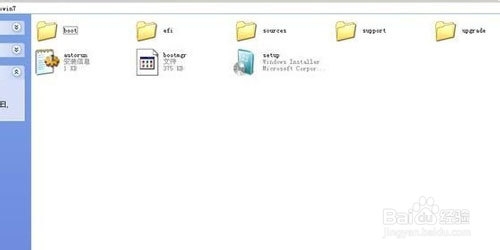
win7旗舰版安装系统图文教程图1
2、将这些文件复制到一个非系统盘的根目录下,系统盘大多数都是C盘,根目录就是某个磁盘,如E盘双击后进去的界面。
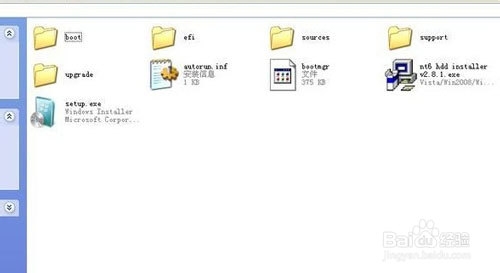
win7旗舰版安装系统图文教程图2
3、下载NT6 HDD Installer软件,下载后放到之前存放win7安装文件的盘符的根目录,就是和win7的安装文件放到一起 。

win7旗舰版安装系统图文教程图3
4、运行NT6 HDD Installer,会出现下面的窗口,如果您现在的系统是XP可以选择1,如果是vista或者win7选择2,选择后按回车开始安装,1秒钟左右结束,之后就是重启系统了。
5、在启动过程中会出现如下界面,这时选择新出来的nt6 hdd Installer mode 1选项。

win7旗舰版安装系统图文教程图4
6、开始安装。
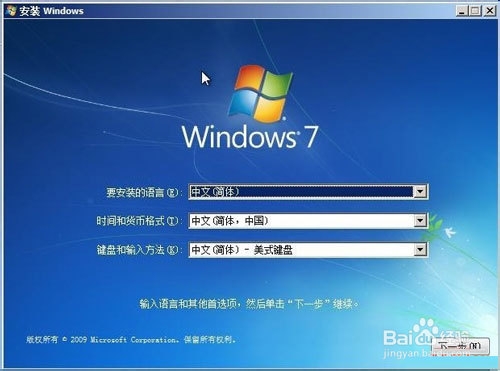
win7旗舰版安装系统图文教程图5
7、现在安装。
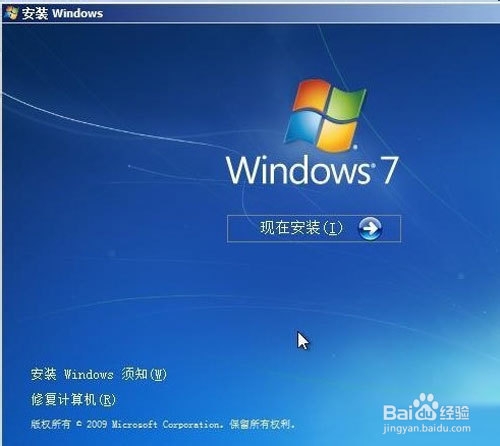
win7旗舰版安装系统图文教程图6
8、接受许可条款。
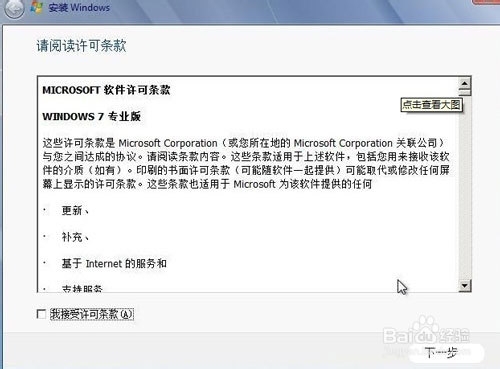
win7旗舰版安装系统图文教程图7
9、最好选择自定义安装,选择第一个升级安装会变得非常缓慢。
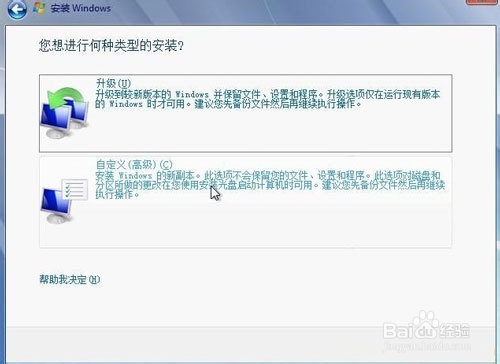
win7旗舰版安装系统图文教程图8
10、选择右下角的驱动器选项(高级)如果想安装双系统,可以找一个不是之前系统的盘符安装,如果只想用Win7,就需要格式化之前的系统盘。之后就按照安装提示下一步操作就行了。
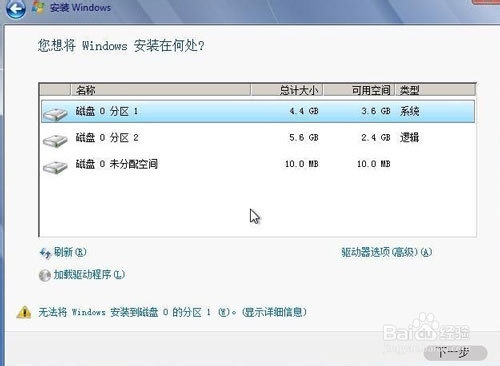
win7旗舰版安装系统图文教程图9
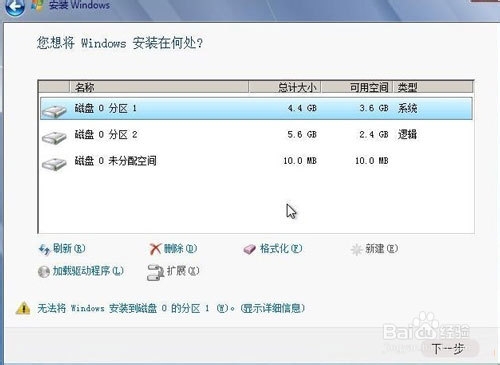
win7旗舰版安装系统图文教程图10
关于win7旗舰版安装系统的教程到这里就全部结束了,大家通过上面的win7旗舰版安装系统的方法都应该知道要如何安装系统了吧,其实安装其他系统的方法也是差不多的,只要大家知道了哪些原理就可以了,如果大家用魔法猪的话就可以一键重装哦。
win7旗舰版安装系统,win7系统重装








